您是否厭倦了處理需要很長時間才能上傳或共用的大型音訊檔?在本文中,我們將向您展示如何使用一些音訊壓縮器壓縮音訊檔。無論您是想在不損失質量的情況下減小檔大小,還是使用特定軟體(如 Video Converter Ultimate、Audacity 或 Media.io),還是遵循不同平臺(如 Windows 10 或 iPhone)的分步指南,您都來對地方了。進一步閱讀以瞭解如何在不損失檔質量的情況下壓縮音訊檔。
什麼是音訊壓縮?音訊檔壓縮是在保持可接受的檔品質水平的同時減小音訊檔大小的過程。它通常用於減少音訊數據所需的存儲空間,並促進通過網路或流媒體平臺的高效傳輸。以下是您應該壓縮音訊檔的一些原因:
1. 存儲效率
音訊檔可能非常大,尤其是 WAV 或 FLAC 等高品質格式。壓縮音訊可以減小檔大小,從而更有效地利用存儲空間。這對於儲存容量有限的攜帶型設備(例如智能手機或 MP3 播放器)尤為重要。
2. 帶寬優化
音訊壓縮可實現更快的流式傳輸,減少緩衝時間,並更輕鬆地同時向大量使用者交付音訊內容。
3. 串流媒體和下載速度
與較大的未壓縮檔相比,壓縮音訊檔的流式傳輸或下載速度更快。這對在線平臺是有益的,因為它通過減少等待時間和實現更流暢的播放來提供更好的用戶體驗。
4. 可訪問性
壓縮可以更方便地將音訊內容分發給更廣泛的受眾。
5. 相容性
許多設備和平臺都設計用於處理特定的音訊檔格式,例如MP3或AAC。通過將音訊壓縮為這些廣泛支援的格式,您可以確保不同設備和軟體應用程式之間的相容性。
你可能喜歡:
您可以使用多種工具來壓縮音訊檔。本節討論如何壓縮音訊。讓我們來看看。
Video Converter Ultimate 是一款可在 Mac 和 Windows 設備上運行的視頻和音訊轉換器應用程式。它可以將音訊檔壓縮到您喜歡的設置和大小,以便更輕鬆地共用、相容性和存儲空間管理。此外,它還可以添加或 刪除視頻的浮水印。
主要特點:
以下是使用Video Converter Ultimate壓縮音訊檔的方法:
01在您的電腦上下載並安裝該軟體。
02啟動程式並按下 「工具箱」,然後按兩下 「音訊壓縮器」。添加要壓縮的音訊檔。

03自定義壓縮設置,包括壓縮檔的名稱、輸出格式、大小和目標資料夾。按兩下 壓縮以 快速減少音訊檔。

Media.io 是一款免費的在線工具,支持多種音訊格式,如WAV、MP3、AAC 和 FLAC。通過調整壓縮設置在不影響音訊質量的情況下壓縮音訊檔。您可以方便地一次批量壓縮多個音訊檔,從而節省時間和精力。但是,您可能需要擁有 Media.io 帳戶才能存取壓縮的音訊檔。
以下是使用 Media.io 壓縮音訊檔的方法:
步驟 1。通過您的網路瀏覽器轉到 Media.io 的在線頁面。
第2步。按兩下 選擇檔 以添加要壓縮的音訊檔。
第 3 步。在介面的左下角,根據您的喜好設置壓縮品質。勾選右側的複選框以確認完成過程的通知,然後按下 「壓縮 」以減小音訊檔大小。
第 4 步。如果出現提示,請登錄或註冊您的帳戶。壓縮后,從網站下載檔或將它們保存到您的雲存儲中。

Aconvert 提供了一個使用者友好的音訊壓縮指南,使您能夠在不犧牲其質量的情況下縮小音訊檔的大小。通過使用 Aconvert 的在線平臺,您可以毫不費力地自定義各種壓縮設置,包括比特率、檔格式等。這使您可以在減小音訊檔大小和保持聲音保真度之間取得完美平衡。
以下是使用 Aconvert 在線壓縮音訊檔的方法:
步驟 1。轉到 Aconvert 的在線壓縮器頁面。
第2步。切換到「 壓縮 」選項卡,然後按下 「流覽 」以添加要壓縮的音訊檔。
第 3 步。自定義比特率百分比設置。按兩下 提交 「開始處理」。向下滾動到 「輸出結果 」部分以查找壓縮檔。按兩下箭號代碼以存取本地或雲端儲存上的檔案。
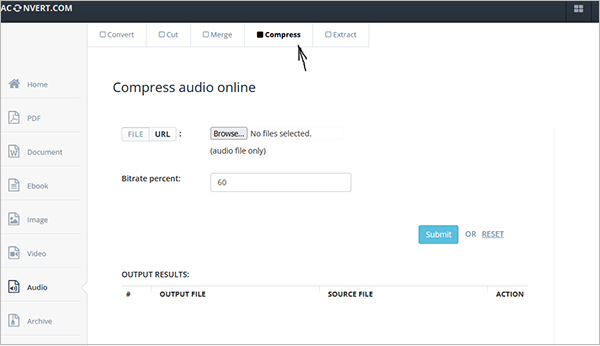
延伸閱讀:
如何在不損失質量的情況下減小 MP4 檔大小 [7 種簡單方法]
通過上傳音訊檔並選擇所需的壓縮級別,MP3Smaller 可以有效地減小檔大小,而不會影響原始音訊品質。壓縮 MP3 檔,確保高效存儲,並簡化共用。選擇理想的壓縮級別,同時考慮音訊格式、有損壓縮和音訊品質等因素。與大多數在線音訊壓縮器不同,MP3smaller 將您可以上傳的檔大小限製為 150MB。
以下是使用 MP3Smaller 在線壓縮音訊檔的方法:
步驟 1。通過瀏覽器轉到 MP3Smaller 的在線壓縮頁面。
第2步。按兩下 「瀏覽 」以上傳要轉換的音訊檔。按下下面的下拉功能表以選擇您喜歡的檔案大小設置。按兩 下「上傳檔 」以上傳並壓縮檔。
第 3 步。按兩下 下載檔案 連結以存取壓縮檔。您也可以按下 「立即刪除檔案 」 按鈕從伺服器中刪除檔案。

Monkey's Audio 是一款專為 Windows 操作系統設計的免費音訊壓縮軟體。它是壓縮音訊檔的可靠工具,並與 Windows 10、8、7、XP 和 Vista 相容。這款使用者友好的音訊壓縮器提供了無憂無慮的體驗。選擇具有簡單介面的 Monkey's Audio 使其成為那些喜歡使用免費軟體的人的絕佳選擇。
按照以下步驟像專業人士一樣壓縮音訊檔:
步驟 1。在您的電腦上下載並安裝 Monkey's Audio 軟體。打開 Monkey's Audio 並按兩下 “檔”,然後選擇“ 添加檔 ”選項。
第2步。自訂壓縮級別以正確平衡檔案大小和音訊品質。選擇要壓縮的音訊檔,然後選擇壓縮檔的目標資料夾。
第 3 步。通過按兩下開始壓縮 過程 壓縮 按鈕 。Monkey's Audio 將創建音訊文件的壓縮版本。
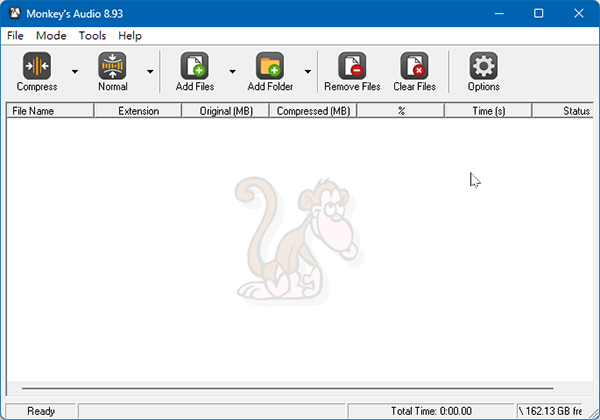
Audacity 是一款流行的音訊編輯軟體,它提供了一種壓縮音訊文件的簡單解決方案。請按照以下步驟使用Audacity壓縮音訊:
步驟 1。轉到該工具的網站,打開要壓縮的檔,根據需要選擇所需的部分,然後導航到 “檔 ”功能表。
第2步。從那裡,選擇 匯出 or 匯出所選音訊 保存壓縮檔。
第 3 步。通過選擇 MP3 或 AAC 等壓縮音訊格式來自定義匯出設置,然後調整品質設置以達到所需的壓縮級別。

瞭解更多資訊:
XConvert 是一款免費的在線音訊壓縮器,可讓您壓縮多種格式的音訊檔,包括 MP3、FLAC、M4A、AAC、WMA、WAV 和 AIFF 等。它具有簡單的使用者介面,便於快速處理。按照以下步驟使用 XConvert 在線壓縮音訊檔:
步驟 1。轉到 XConvert 的在線頁面。按兩下 「添加檔 」以上傳音訊檔進行壓縮。
第2步。在介面右側,根據您的喜好自定義比特率設置。向下滾動以設置首選採樣率、音訊通道。按兩下 壓縮以 減小音訊檔大小。
第 3 步。按兩下 下載 以訪問壓縮檔。

Online Converter 是另一個免費的音訊壓縮器,可讓您在不造成極端數據品質損失的情況下減小檔大小。它是免費的,可在線獲得,這意味著您不必下載任何外部軟體。但是,它的最大上傳大小為 200MB。以下是使用線上轉換器減小音訊檔案大小的方法:
步驟 1。打開設備的網路瀏覽器,然後輸入Online Converter的網址。
第2步。按一下 瀏覽以 添加要壓縮的音訊檔。
第 3 步。按兩下 「選項」 下拉功能表以定義首選壓縮品質。點擊 轉化率 圖示上傳和壓縮您的音訊。

Aspose 是另一個由 aspose.com 和 aspose.cloud 提供支援的可靠在線音訊壓縮器工具。它支援多種格式的音訊壓縮,包括 MP3、WAV、AAC、AC3、AIF、APE 等。由於它可以在線獲得,Aspose 可以在所有作業系統和設備上壓縮音訊。以下是使用 Aspose 免費在線壓縮音訊檔的方法:
步驟 1。轉到在線壓縮機的頁面。拖放您的音訊檔或按下檔掉落區域內以上傳您的音訊檔進行壓縮。
第2步。將比特率百分比設置為您喜歡的量。按下 另存為 旁邊的下拉功能表以選擇您喜歡的格式。按兩下 壓縮以 減小檔大小。
第 3 步。最後,按兩下綠色的 「立即下載 」按鈕以訪問壓縮的音訊檔。
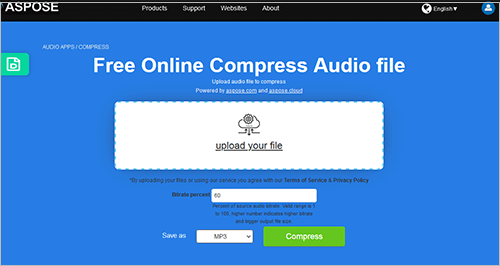
另請參閱:
壓縮音訊檔對於在不影響質量的情況下優化檔大小至關重要。無論您是專業音樂家還是想要節省設備存儲空間的人,知道如何像專業人士一樣壓縮音訊檔都是必不可少的。
從在不損失質量的情況下減小檔大小到使用各種壓縮工具,如 Audacity、Media.io 和 MP3smaller,有多種方法供您選擇。如果您想快速、自由、輕鬆地壓縮音訊,請下載 Video Converter Ultimate,這是一款適用於 Mac 和 Windows 設備的多合一音訊和視頻壓縮器。
相關文章: